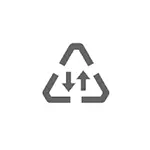
در این دستورالعمل نحوه غیرفعال کردن پس انداز ترافیک بر روی گوشی های هوشمند با یک سیستم عامل آندروید پاک و در سامسونگ کهکشان، جایی که اقدامات لازم کمی متفاوت است، و همچنین ویدئو که کل فرآیند را نشان می دهد بصری است. موضوع مشابه: نحوه غیرفعال کردن حالت صرفه جویی در اطلاعات آیفون.
- غیر فعال کردن ترافیک ترافیک در Android خالص
- نحوه غیرفعال کردن پس انداز ترافیک در سامسونگ کهکشان
- دستورالعمل ویدئو
- صرفه جویی در داده ها در مرورگرها در مثال مرورگر Yandex و Google Chrome
صرفه جویی در ترافیک موبایل را در یک گوشی هوشمند با یک سیستم Android پاک کنید
مراحل بعدی بر روی گوشی با اندروید 10 نشان داده شده است، اما از زمان 7 و پایان دادن به 11 کار خواهد کرد. در برخی از مارک ها، اقدامات می تواند کمی متفاوت باشد، اما منطق باقی می ماند.
دو فرصت برای جدا کردن ترافیک ذخیره سازی وجود دارد، اولین بار - در تنظیمات:
- برو به تنظیمات - شبکه و اینترنت.
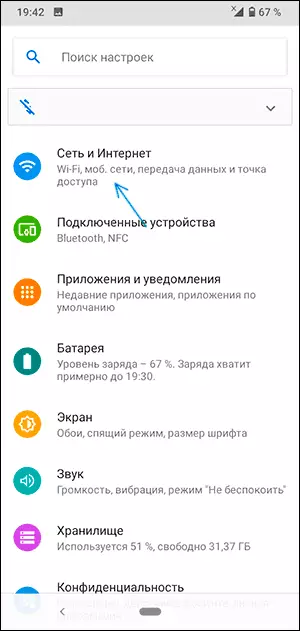
- به "صرفه جویی در ترافیک" بروید
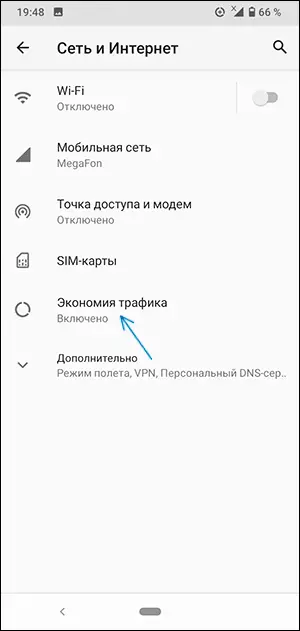
- صرفه جویی در ترافیک در بالای صفحه را غیرفعال کنید.
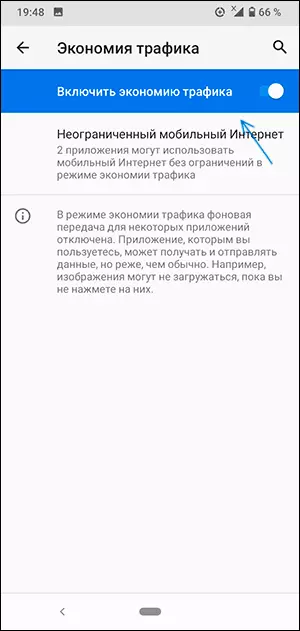
من همچنین توصیه به توجه به دو نقطه مهم بعدی:
- در همان مکان در پارامترهای ذخیره سازی ترافیک، می توانید برنامه های کاربردی را مشخص کنید که در آن صرفه جویی در بخش "اینترنت تلفن همراه نامحدود" توزیع نخواهد شد.
- اگر صرفه جویی در ترافیک را قطع کنید، اما "حالت صرفه جویی در انرژی" را روشن کنید، ممکن است به برنامه ای که برنامه ها اطلاعات را همگام سازی نمی کنند، منجر شود (یا آن را به طور قابل توجهی کمتر).
گزینه دوم برای غیرفعال کردن صرفه جویی در اینترنت تلفن همراه، منطقه اطلاع رسانی است، دکمه پیش فرض هیچ دکمه ای برای به سرعت روشن و غیرفعال کردن حالت ذخیره ترافیک وجود ندارد، اما به اندازه کافی برای کلیک بر روی دکمه تنظیم دکمه کلیک کنید و دکمه "ترافیک ذخیره" را بکشید به لیست موجود در منطقه اطلاع رسانی کنترل.
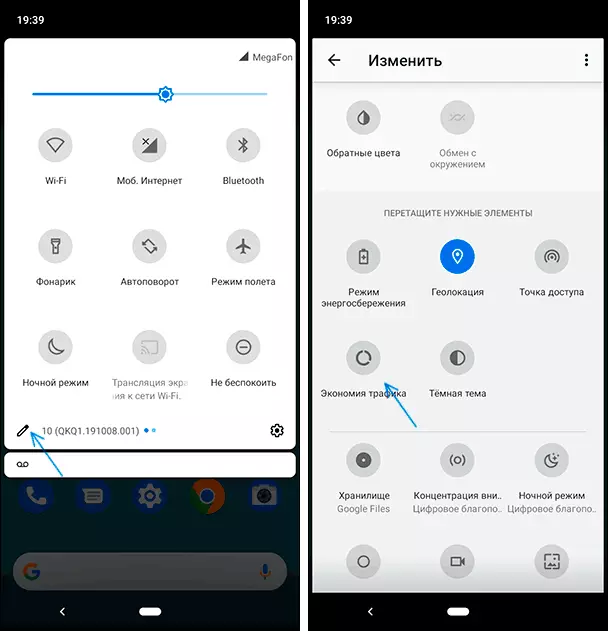
در آینده، شما به سرعت می توانید عملکرد را به سادگی با کلیک روی این دکمه فعال کنید و غیرفعال کنید.
نحوه غیرفعال کردن پس انداز ترافیک در سامسونگ
در گوشی های هوشمند سامسونگ، خاموش کردن حالت ذخیره ترافیک خیلی زیاد نیست، اما متفاوت است:
- به تنظیمات بروید - اتصالات.
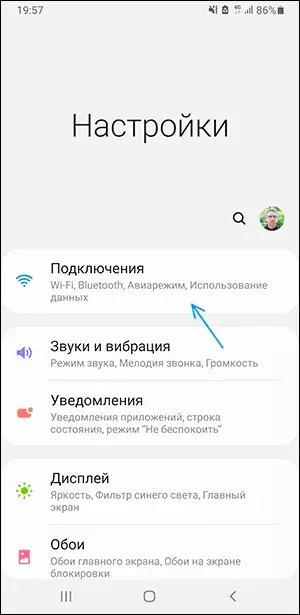
- آیتم "استفاده از داده ها" را باز کنید.
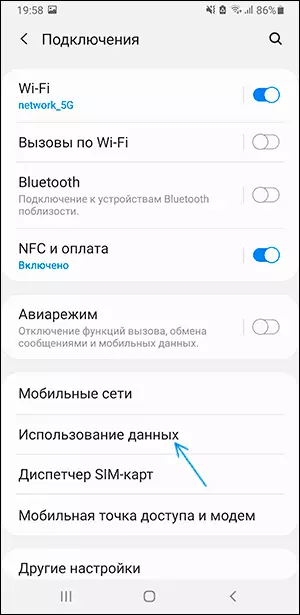
- روی "ترافیک ذخیره" کلیک کنید.
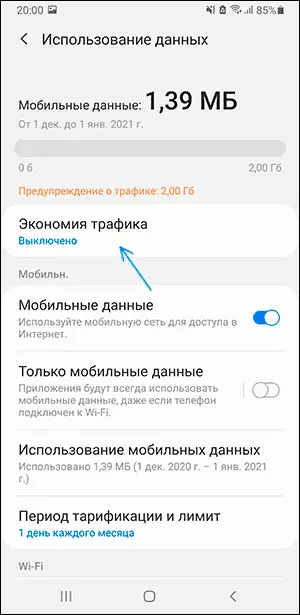
- خاموش کردن حالت ذخیره ترافیک
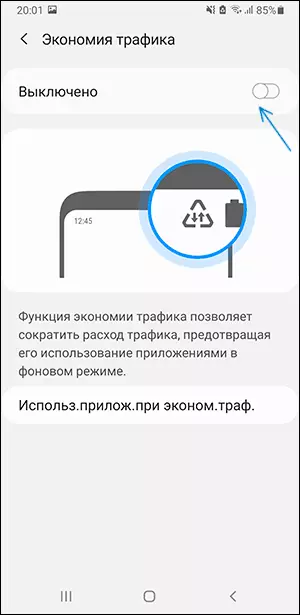
اگر شما از مرحله چهارم روی صفحه می خواهید، می توانید برنامه های کاربردی را مشخص کنید که قادر به استفاده از اینترنت تلفن همراه بدون محدودیت حتی زمانی که پس انداز گنجانده شده است.
شبیه به مورد قبلی، به یاد داشته باشید انتقال داده به شبکه تلفن همراه ممکن است بر روی:
- حالت صرفه جویی در باتری
- برنامه های مختلف بهینه سازی آندروید
دستورالعمل ویدئو
صرفه جویی در داده ها در مرورگر Yandex و Google Chrome
توابع ذخیره داده ها (ترافیک موبایل) نیز در مرورگرهای Android حضور دارند، سپس یک جفت نمونه، این تنظیم به نظر می رسد:
- در Google Chrome، شما باید منو و در بخش تنظیمات پیشرفته را به آیتم "حالت ساده" باز کنید، در صورت لزوم غیر فعال کنید.
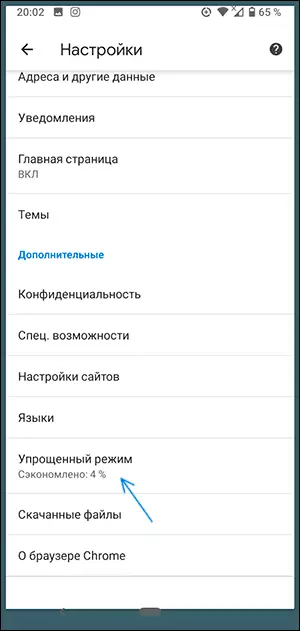
- در مرورگر Yandex، منو را باز کنید و به «تنظیمات» بروید. سپس در مورد "توربو حالت"، ما را روشن یا خاموش کردن حالت فشرده سازی (و، بر این اساس، صرفه جویی) ترافیک.
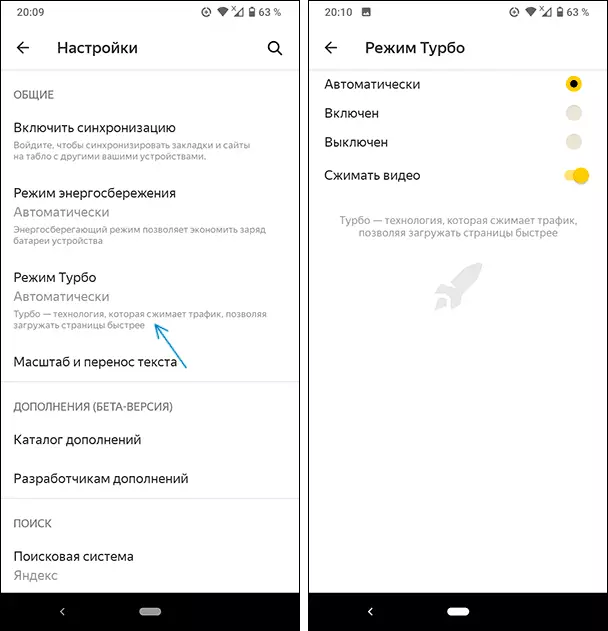
به طور مشابه، این گزینه معمولا برای تعویض و سایر مرورگرهای رایج در دسترس است.
